Övervaka resultatet av dina efterlevnadsprinciper för Intune-enheter
Efterlevnadsrapporter hjälper dig att förstå när enheter inte uppfyller dina efterlevnadsprinciper och kan hjälpa dig att identifiera efterlevnadsrelaterade problem i din organisation. Med hjälp av dessa rapporter kan du visa information om:
- De övergripande efterlevnadstillstånden för enheter
- Kompatibilitetsstatus för en enskild inställning
- Efterlevnadsstatus för en enskild princip
- Öka detaljnivån för enskilda enheter för att visa specifika inställningar och principer som påverkar enheten
Den här artikeln gäller för:
- Android-enhetsadministratör
- Android-plattform med öppen källkod (AOSP)
- Android enterprise
- iOS/iPadOS
- Linux – Ubuntu Desktop, version 20.04 LTS och 22.04 LTS
- macOS
- Windows 10 och senare
Viktigt
Microsoft Intune upphör stödet för hantering av Android-enhetsadministratörer på enheter med åtkomst till Google Mobile Services (GMS) den 31 december 2024. Efter det datumet är enhetsregistrering, teknisk support, felkorrigeringar och säkerhetskorrigeringar otillgängliga. Om du för närvarande använder hantering av enhetsadministratörer rekommenderar vi att du växlar till ett annat Android-hanteringsalternativ i Intune innan supporten upphör. Mer information finns i Avsluta stöd för Android-enhetsadministratör på GMS-enheter.
Intune innehåller följande alternativ för att granska information om enhetsefterlevnad:
- Instrumentpanel för enhetsefterlevnadsstatus
- Principbaserade rapporter om enhetsefterlevnad
- Rapporter om organisations- och driftsefterlevnad
Viktiga begrepp för principer för enhetsefterlevnad och statusresultat
När du visar information och rapporter om efterlevnadsstatus bör du vara medveten om följande viktiga information som kan påverka hur en enhets efterlevnadsstatus rapporteras:
Enheter måste vara registrerade i Intune för att ta emot principer för enhetsefterlevnad.
Inställningarna för efterlevnadsprinciper för hela klientorganisationen innehåller inställningen Markera enheter utan någon tilldelad efterlevnadsprincip. Standardkonfigurationen markerar enheter utan en tilldelad efterlevnadsprincip som kompatibla. Vi rekommenderar att du konfigurerar den här inställningen så att dessa enheter markeras som inkompatibla. Sedan kan du identifiera inkompatibla enheter i rapporten Enheter utan efterlevnadsprinciporganisation.
Efterlevnadsrapporter visar kompatibilitetsstatus för den senaste användaren på enheten. För enhetsinriktade principer visas systemkontot som användarens huvudnamn i rapporten om ingen användare är inloggad under enhetens senaste efterlevnadskontroll.
Instrumentpanel för enhetsefterlevnad
Du kan komma åt instrumentpanelen för enhetsefterlevnad i administrationscentret för Microsoft Intune.
- Gå tillEnhetsefterlevnad> och välj sedan fliken Övervaka.
- Välj bland följande rapporteringsalternativ för mer information om tillståndet för enhetsefterlevnad i din klientorganisation:
- Status för enhetsefterlevnad
- Enheter utan kompatibilitet
- Principefterlevnad (Länken öppnar artikeln Intune-rapporter )
- Ställa in efterlevnad (Länken öppnar artikeln Intune-rapporter )
Status för enhetsefterlevnad
Panelen Enhetsefterlevnadsstatus visar kompatibilitetstillstånden för alla Intune-registrerade enheter. Om du väljer den här panelen visar Intune rapporten Icke-kompatibla enheter som också finns under nodenEnhetsövervakare> i administrationscentret.
Panelen visar antalet enheter för var och en av följande kategorier:
Kompatibel: Enheten har tillämpat en eller flera principinställningar för enhetsefterlevnad.
Respitperiod: Enheten är riktad mot en eller flera principinställningar för enhetsefterlevnad, men är ännu inte kompatibel med alla. Detta beror ofta på att användare inte tillämpar kompatibla konfigurationer, som att uppfylla krav på lösenordskomplexitet. Enheter med den här statusen är inkompatibla, men under respitperioden som definieras av administratören.
Läs mer om åtgärder för inkompatibla enheter.
Inte utvärderat: Ett initialt tillstånd för nyligen registrerade enheter. Andra möjliga orsaker till det här tillståndet är:
- Enheter som inte har tilldelats en efterlevnadsprincip och som inte har någon utlösare för att söka efter efterlevnad.
- Enheter som inte har checkats in sedan efterlevnadsprincipen senast uppdaterades.
- Enheter som inte är associerade med en viss användare, till exempel:
- iOS/iPadOS-enheter som köpts via Apples program för enhetsregistrering (DEP) som inte har användartillhörighet.
- Android-helskärmsläge eller dedikerade Android Enterprise-enheter.
- Enheter som registrerats med ett DEM-konto (Device Enrollment Manager).
Inte kompatibel: Enheten kunde inte tillämpa en eller flera principinställningar för enhetsefterlevnad, eller så har användaren inte följt principerna.
Enheter utan kompatibilitet
Panelen Enheter utan efterlevnadsprincip visar antalet enheter som inte har några tilldelade efterlevnadsprinciper. Panelnamnet trunkeras ofta i administrationscentervyn eftersom den här panelen endast visar antalet enheter:
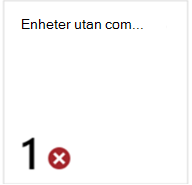
Om du väljer den här panelen visar Intune en enhetsstatusvy som visar en lista över varje enhet som inte har någon efterlevnadsprincip. Den här vyn innehåller enhetsnamnet , det användarhuvudnamn som är associerat med enheten, enheternas kompatibilitetsstatus och enhetsmodellen.
Tips
Intune innehåller en organisationsrapport som identifierar alla enheter i din klientorganisation som inte har tilldelats en efterlevnadsprincip. Se Enheter utan efterlevnadsprincip (organisation).
Principbaserade rapporter om enhetsefterlevnad
Varje efterlevnadsprincip som du skapar har direkt stöd för efterlevnadsrapportering. Om du vill visa rapporterna för en enskild princip går du tillEnhetsefterlevnad> i administrationscentret. Välj sedan den princip som du vill visa rapportinformationen för.
När du väljer en princip öppnar Intune som standard fliken Övervaka för den principen, där Intune visar:
- Enhetsstatus – ett enkelt stapeldiagram som identifierar den grundläggande efterlevnadsstatusen för enheter som tar emot den här principen.
- Visa rapport – En knapp som du kan välja som öppnar enhetens statusrapport där du kan visa mer detaljerad information om enhetsefterlevnad i den här principen.
- Status per inställning – En panel som du kan välja som öppnar statusrapporten per inställning för den här principen.
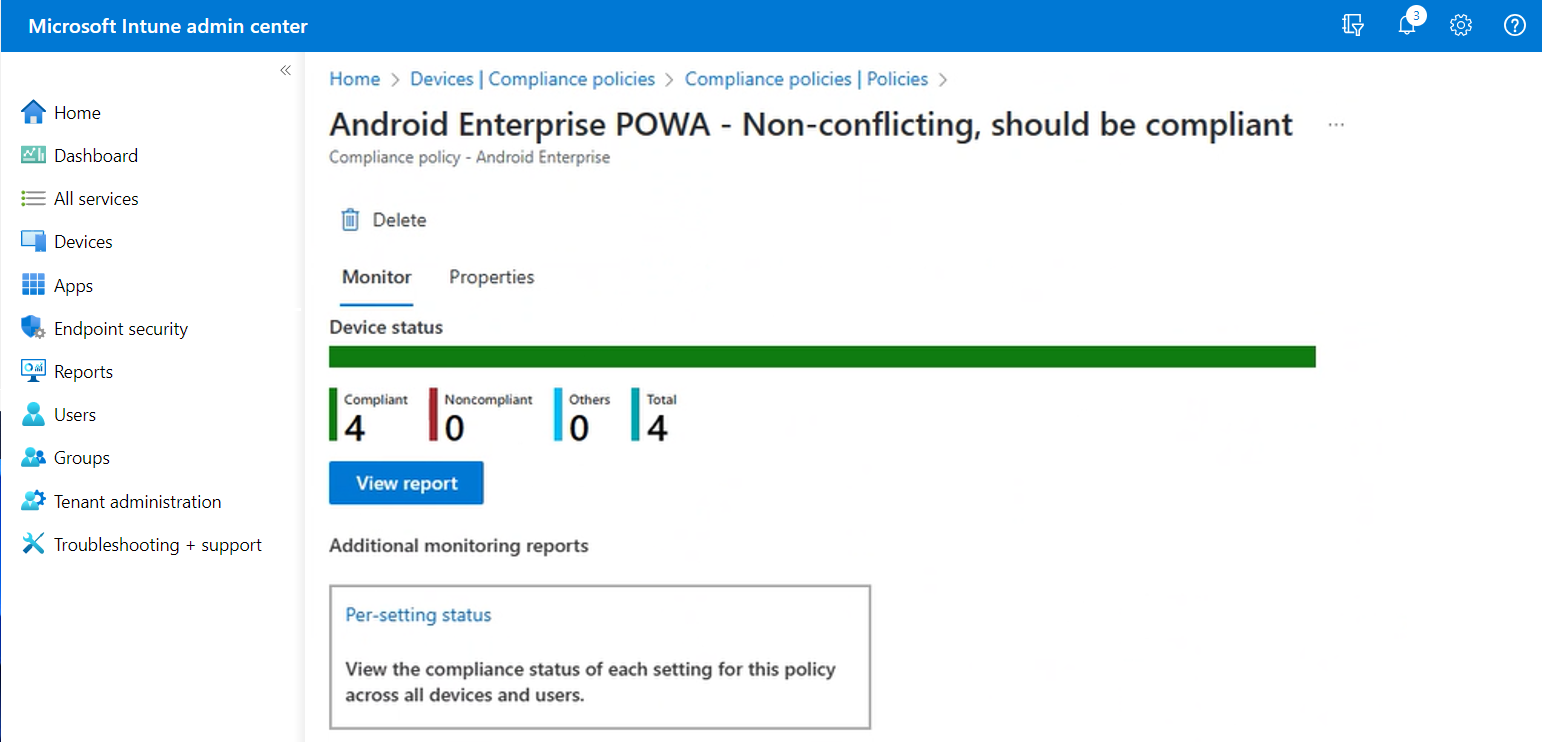
Tips
Fliken Egenskaper visar viktig information om principen, till exempel namn och plattformstyp. Den innehåller också information om konfigurationen av varje inställning i den principen. På den här fliken kan du redigera principinformation som inställningar och tilldelningar.
Enhetsstatus
Sammanfattning av enhetsstatus är standardvyn som är tillgänglig när du väljer en efterlevnadsprincip. Den här sammanfattningen är ett enkelt diagram som visar antalet enheter som rapporterar en specifik enhetsefterlevnadsstatus. Det vågräta fältet är indelat i färger från tillgängliga kategorier i proportion till antalet enheter i varje kategori. I föregående skärmdump är alla enheter kompatibla. Därför är representationsfältet helt grönt.
Innan en enhet visas i den här diagramvyn måste enheten checka in med Intune för att ta emot principen, bearbeta den och rapportera dess status. Den här processen kan ta upp till 24 timmar när enheten är online.
Information i diagrammet Enhetsstatus är:
- Kompatibel – Enheten har tillämpat en eller flera principinställningar för enhetsefterlevnad.
- Inkompatibel – Enhetskonfigurationen uppfyller inte en eller flera principinställningar för enhetsefterlevnad.
- Andra – Enheten är i ett tillstånd som varken är kompatibelt eller inkompatibelt med inställningarna i den här principen, till exempel Fel eller Utvärderas inte.
- Totalt – det totala antalet enheter som har tagit emot den här principen och rapporterat i.
Om du vill visa mer information kan du välja knappen Visa rapport .
Visa rapport
När du väljer knappen Visa rapport i enhetens statusvy för en princip visar Intune en mer detaljerad vy över enhetens status för principen.
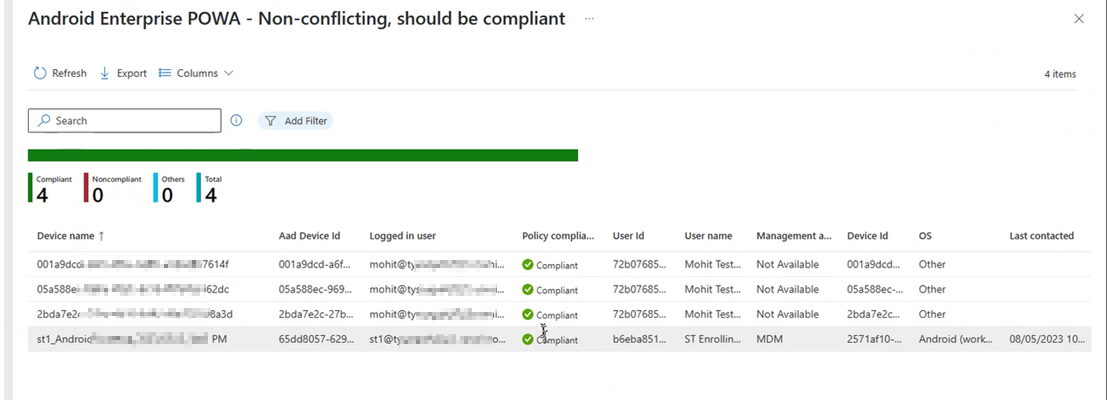
Som standard visar rapportvyn information om följande, men du kan lägga till fler kolumner med information i vyn:
- Enhetsnamn – Namnet på enheten som den visas när du visar Enheter och skapar grupper.
- Inloggad användare
- Status för principefterlevnad – Den här statusen identifierar om enheten är kompatibel med den här principen, men representerar inte en enhets efterlevnad för andra efterlevnadsprinciper. En enhet kan fortfarande betraktas som inkompatibel av Intune om den inte är kompatibel med en annan princip.
- Enhets-ID – enhetens Intune-enhets-ID.
- OS – Enhetens operativsystem, till exempel Windows eller Android.
- Senast kontaktad – den sista dagen och tiden då den här enheten tog kontakt med Intune-tjänsten.
I den här rapportvyn:
- Varje kolumn kan sorteras alfabetiskt.
- Du kan konfigurera filter och ange en söksträng för att förfina rapportresultaten. Sökningen går igenom alla kolumner som visas.
I den tidigare principrapportvyn anger vi till exempel en söksträng med st1 som visas i både enhetsnamnet och i användarkolumnerna Inloggade . Den resulterande vyn visar båda enheterna som innehåller st1 samt varje enhet som är associerad med användaren med st1 i användarnamnet:
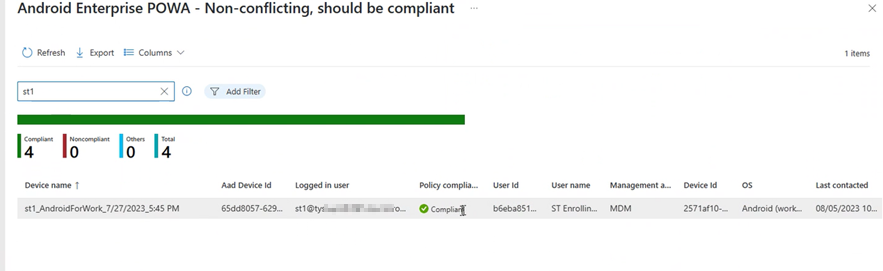
Status per inställning
När du har valt en efterlevnadsprincip kan du välja panelen Status per inställning för att granska enhetens efterlevnadsstatus för principinställningar. Den här vyn visar de inställningar som principen konfigurerar med kolumner för de olika statusvillkor som kan rapporteras. För varje inställning visar varje statuskolumn antalet enheter som rapporterar den statusen.
Följande bild visar en vy per inställning av en princip för Android-enheter. Den här principen innehåller en inställning och distribuerades till fyra enheter, som alla är kompatibla med den inställningen. I den här vyn kan du sortera genom att välja en kolumn eller genom att söka:
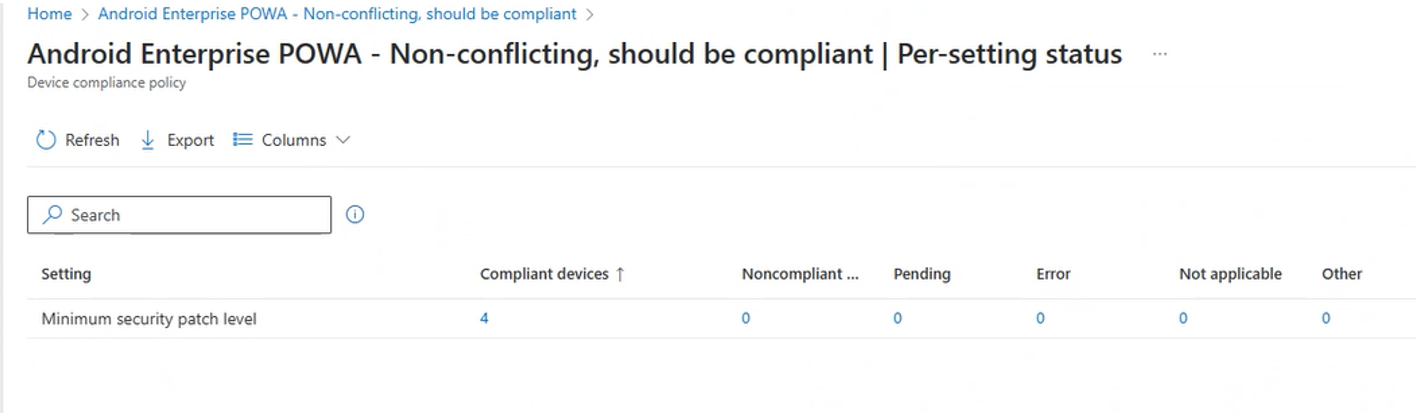
I vyn per inställning kan du välja antalet enheter från valfri statuskolumn för att öppna en vy med mer information om den specifika inställningen och statusen. Följande bild visar resultatet av att ha valt nummer 4 i kolumnen Kompatibla enheter "
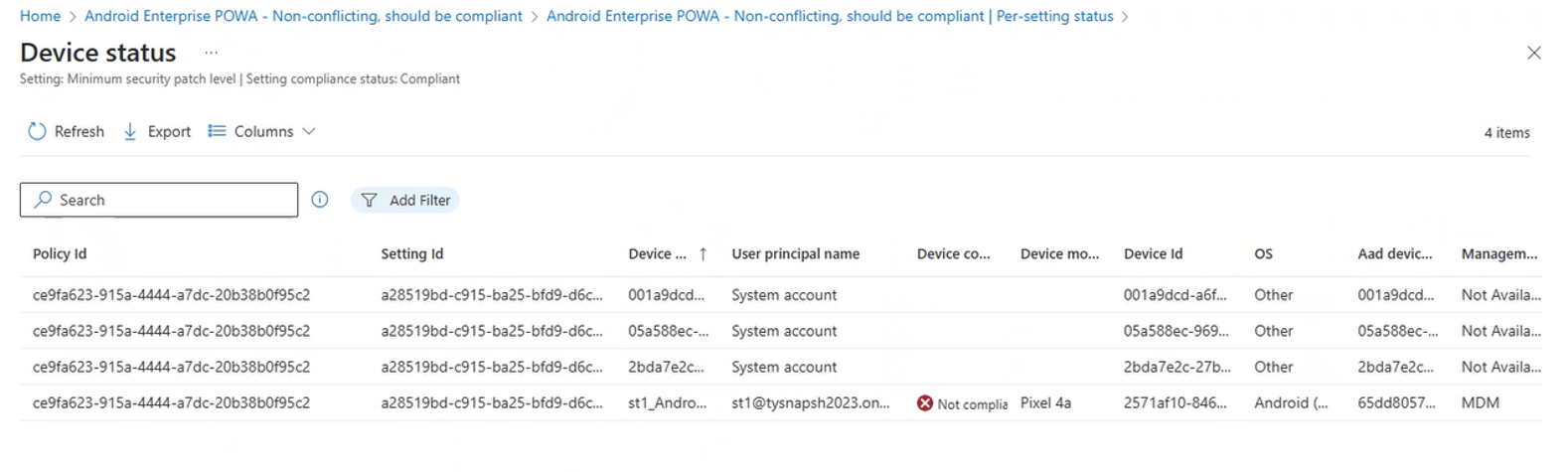
På skärmbilden ser vi att det finns fyra poster för den valda inställningen, där varje post representerar en distinkt enhet. Det här antalet enheter matchar det första antalet i den inledande vyn per status.
Vi kan också se att en enhet, som har ett namn som börjar med st1, har flaggats i kolumnen Enhetsefterlevnad som Inte kompatibel. Det här resultatet är värt att undersöka närmare:
- Informationen i kolumnen Enhetsefterlevnad representerar en enhets övergripande efterlevnadsstatus och inte nödvändigtvis en enhets efterlevnad av den här principen eller den här inställningen från den här principen.
- Vi kan vara säkra på att den här enheten är kompatibel med hur den här inställningen konfigureras i den här principen eftersom vi visar en lista över enheter som rapporteras vara kompatibla med inställningarna för den här principen.
- Det här resultatet anger att enheten inte följer någon annan princip.
Eftersom den här detaljgranskningsvyn inte stöder en djupare detaljgranskning måste du använda de andra efterlevnadsrapporterna som är tillgängliga för att avgöra vilken princip och inställning som enheten rapporterar som inkompatibel.
Enhetsbeteende med en kompatibilitetsinställning i feltillstånd
När en inställning för en efterlevnadsprincip returnerar värdet Fel förblir enhetens kompatibilitetstillstånd oförändrat i upp till sju dagar så att kompatibilitetsberäkningen kan slutföras korrekt för den inställningen. Inom dessa sju dagar fortsätter enhetens befintliga efterlevnadsstatus att gälla tills inställningen för efterlevnadsprinciper utvärderas som Kompatibel eller Inte kompatibel. Om en inställning fortfarande har statusen Fel efter sju dagar blir enheten Inte kompatibel, eller om en respitperiod har angetts för efterlevnadsprincipen markeras enheten i respitperiod.
Exempel:
En enhet är ursprungligen markerad som Kompatibel, men sedan en inställning i någon av efterlevnadsprinciperna som är inriktad på enheten rapporterar Fel. Efter tre dagar slutförs kompatibilitetsutvärderingen och inställningen rapporterar nu Inte kompatibel. Användaren kan fortsätta att använda enheten för att komma åt resurser som skyddas med villkorsstyrd åtkomst inom de första tre dagarna efter att inställningen har ändrats till Fel, men när inställningen returnerar Ej kompatibel markeras enheten som Inte kompatibel och den här åtkomsten tas bort tills enheten blir kompatibel igen.
En enhet är ursprungligen markerad som Kompatibel, men sedan en inställning i någon av efterlevnadsprinciperna som är inriktad på enheten rapporterar Fel. Efter tre dagar slutförs kompatibilitetsutvärderingen, inställningen returnerar Kompatibel och enhetens efterlevnadsstatus blir Kompatibel. Användaren kan fortsätta att komma åt skyddade resurser för villkorlig åtkomst utan avbrott.
En enhet är ursprungligen markerad som Kompatibel, men sedan en inställning i någon av efterlevnadsprinciperna som är inriktad på enheten rapporterar Fel. Användaren kan komma åt skyddade resurser för villkorlig åtkomst i sju dagar, men efter sju dagar returnerar kompatibilitetsinställningen fortfarande Fel. Nu blir enheten Inte kompatibel omedelbart och användaren förlorar åtkomsten till de skyddade resurserna tills enheten blir kompatibel.
En enhet är ursprungligen markerad som Kompatibel, men sedan en inställning i någon av efterlevnadsprinciperna som är inriktad på enheten rapporterar Fel. Efterlevnadsprincipen som innehåller inställningen i Feltillstånd har en angivna respitperiod. Användaren kan komma åt skyddade resurser för villkorlig åtkomst i sju dagar, men efter sju dagar returnerar kompatibilitetsinställningen fortfarande Fel. Nu är enheten markerad i respitperiod och användaren fortsätter att ha åtkomst till skyddade resurser. Om inställningen inte blir kompatibel inom den angivna respitperioden blir enheten Inte kompatibel och användaren förlorar åtkomsten till de skyddade resurserna tills enheten blir kompatibel
En enhet är ursprungligen markerad som Inte kompatibel, men sedan en inställning i någon av efterlevnadsprinciperna som är inriktad på enheten rapporterar Fel. Efter tre dagar slutförs kompatibilitetsutvärderingen, inställningen returnerar Kompatibel och enhetens efterlevnadsstatus blir Kompatibel. Användaren hindras från att komma åt skyddade resurser för villkorlig åtkomst under de första tre dagarna (medan inställningen returnerar Fel). När inställningen returnerar Kompatibel och enheten har markerats som Kompatibel kan användaren börja komma åt skyddade resurser på enheten.
Rapporter om organisations- och driftsefterlevnad
Förutom rapporter som är tillgängliga via enskilda efterlevnadsprinciper kan du visa rapporter för enhetsefterlevnad som fokuserar på inställningarna i dina efterlevnadsprinciper som visar alla enheter som inte är kompatibla och som ger insikter om efterlevnadstrender.
Om du vill visa dessa rapporter öppnar du Administrationscenter för Intune, går till Rapporter>Enhetsefterlevnad och väljer fliken Rapporter .
Mer information om dessa rapporter finns i Enhetsefterlevnadsrapporter i artikeln Intune-rapporter .
Andra efterlevnadsrapporter
Förutom rapporter från fliken Efterlevnadsstatus och från noden Rapporter i administrationscentret finns följande äldre efterlevnadsrapporter tillgängliga:
- Inkompatibla enheter
- Principinkompatibilitet
Gå tillEnhetsövervakaren> för att få åtkomst till dessa rapporter. Om du vill visa snabbare sorterar du kolumnen Kategori och letar sedan efter rapporter med taggen Efterlevnad .
Så här löser Intune principkonflikter
Principkonflikter kan uppstå när flera Intune-principer tillämpas på en enhet. Om principinställningarna överlappar varandra löser Intune eventuella konflikter med hjälp av följande regler:
Om konflikten är mellan inställningar från en Intune-konfigurationsprincip och en efterlevnadsprincip har inställningarna i efterlevnadsprincipen företräde framför inställningarna i konfigurationsprincipen. Det här resultatet inträffar även om inställningarna i konfigurationsprincipen är säkrare.
Om du har distribuerat flera efterlevnadsprinciper använder Intune den säkraste av dessa principer.
Mer information om konfliktlösning för principer finns i Efterlevnads- och enhetskonfigurationsprinciper som är i konflikt.